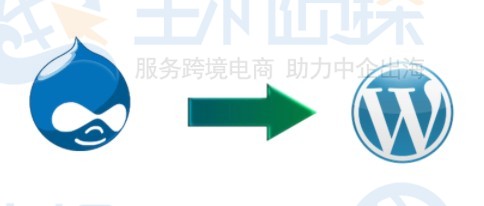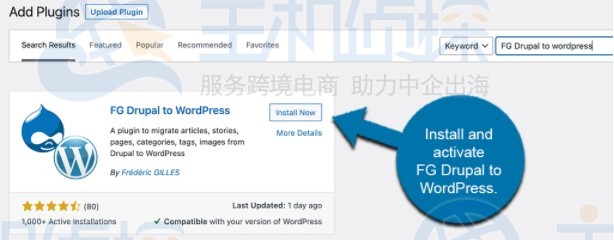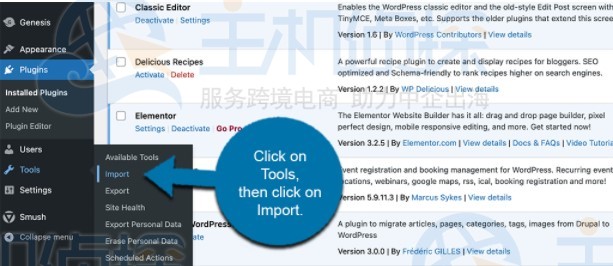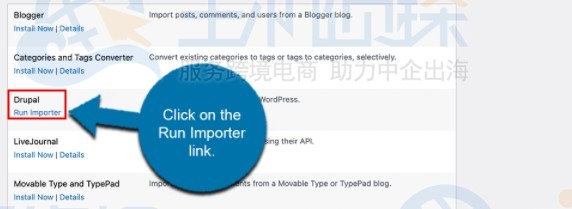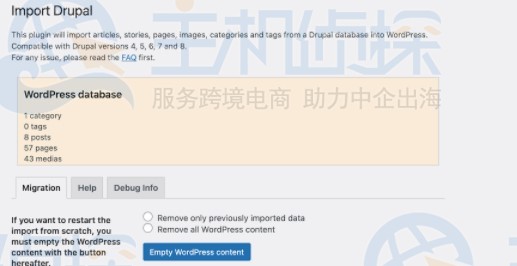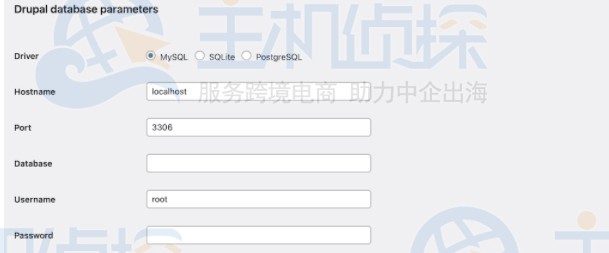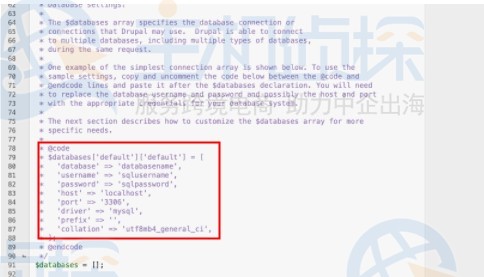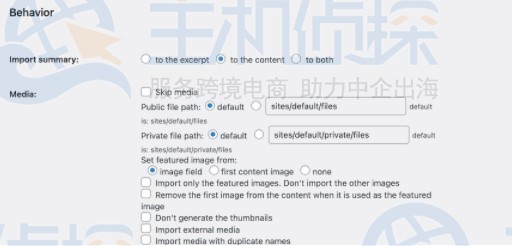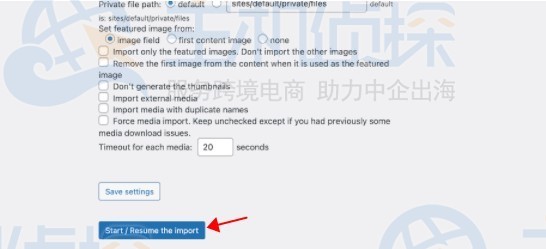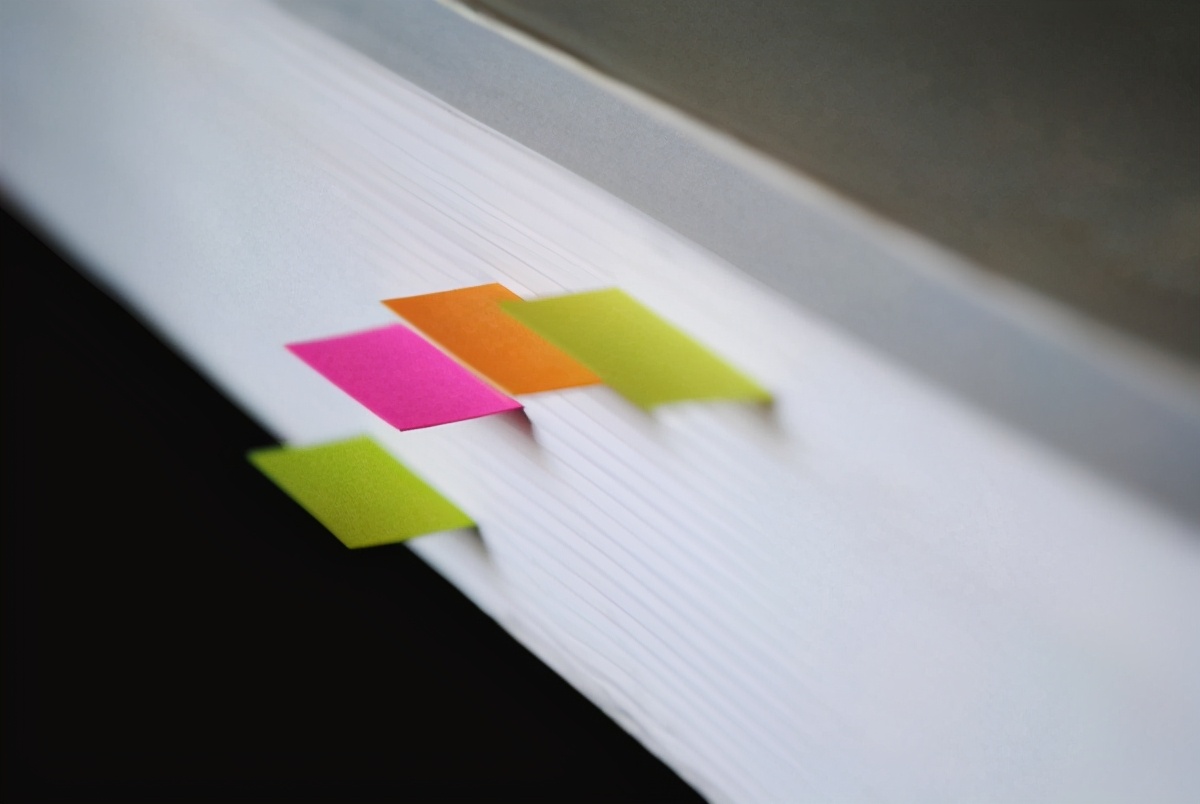Drupal是基于PHP语言编写的开源内容管理框架,主要用于提供多种功能和服务的动态网站。但随着WordPress变得越来越流行,不少用户也尝试着将Drupal网站迁移到WordPress上,本文介绍一种简单的方法以帮助大家顺利将Drupal网站迁移到WordPress。
目前大多数国外服务器提供商支持一键安装WordPress等流行应用程序,比如BlueHost、RAKsmart等主机商。利用WordPress建站非常简单,不需要了解太多的代码技术,它提供有诸多功能强大的WordPress主题及插件,以帮助用户快速搭建网站。
1、首先确保您已安装WordPress程序,然后在管理仪表板中的主插件页面,搜索找到“FG Drupal to WordPress”插件,点击安装并激活它。
2、FG Drupal to WordPress插件安装并激活后,您可以运行可用的Drupal导入程序。单击WordPress仪表板左侧菜单区域“Tools”,选择“Import”导入,打开导入工具页面。
3、接下来,鼠标滚动可用导入工具列表至 Drupal,单击上面的蓝色“Run Importer”运行导入程序链接。
4、运行导入器会将您带到插件的主要配置和设置页面。您可以在此处填写将您的网站从 Drupal 迁移到 WordPress 所需的所有相关信息。
5、在页面上向下滚动一些,您将看到一个标题为“Drupal 数据库参数”的部分,包括数据库名称、用户名及密码等参数。如果您不知道这些参数,可以使用FTP客户端或者cPanel控制面板查看。
比如您租用的是BlueHost美国虚拟主机(Linux),那么可访问到cPanel控制面板,单击“File Manager”文件管理器图标,然后依次打开public_html > drupal > sites > default文件夹,在默认文件夹中,找到settings.php文件,双击并打开它。
settings.php文件打开后,您可以看到相关的Drupal数据库参数。
这时您只需将相关参数复制粘贴到步骤4中的WP 插件页面上的字段中,参数填写完毕后,单击“Test Database Connection”按钮以连接数据库。如果连接成功,您将收到一条绿色的“连接成功”消息。如果连接不成功,只需仔细检查您的输入,看是否参数输入有误。
6、最后您需要填写配置中的“Behavior”部分,这里您可根据实际情况进行设置。
设置完毕后,点击底部的“Start / Resume the Import”按钮,将开始进行网站迁移,耐心等待即可。